Google Drive is een cloudopslagservice ontwikkeld door Google. Hiermee kunt u video's opslaan en video's synchroniseren op verschillende apparaten om schijfruimte te besparen. Dus hoe upload je een video naar Google Drive? Hoe deel je het met je vrienden? Bekijk dit bericht en vind het antwoord.
Cloudopslagdiensten worden tegenwoordig steeds populairder. Steeds meer mensen kiezen ervoor om hun mediabestanden op te slaan in Google Drive of andere diensten. Google Drive ondersteunt het opslaan van de volgende bestanden:afbeeldingen, video's, audiobestanden, documenten, lettertypen en nog veel meer. Als je het videoformaat wilt verkleinen voordat je het uploadt naar Google Drive, raad dan MiniTool MovieMaker aan.
In dit bericht laten we je zien hoe je bestanden uploadt naar je Google Drive vanaf verschillende apparaten.
Een video uploaden naar Google Drive vanaf een computer
U kunt als volgt een video uploaden naar Google Drive vanaf de computer.
Stap 1. Start Google Chrome en klik op de Google Apps pictogram in de rechterbovenhoek.
Stap 2. Klik op Rijden om de Google Drive-app te openen.
Stap 3. Klik met de rechtermuisknop op de lege ruimte van deze pagina, kies Nieuwe map en maak een map om de video op te slaan.
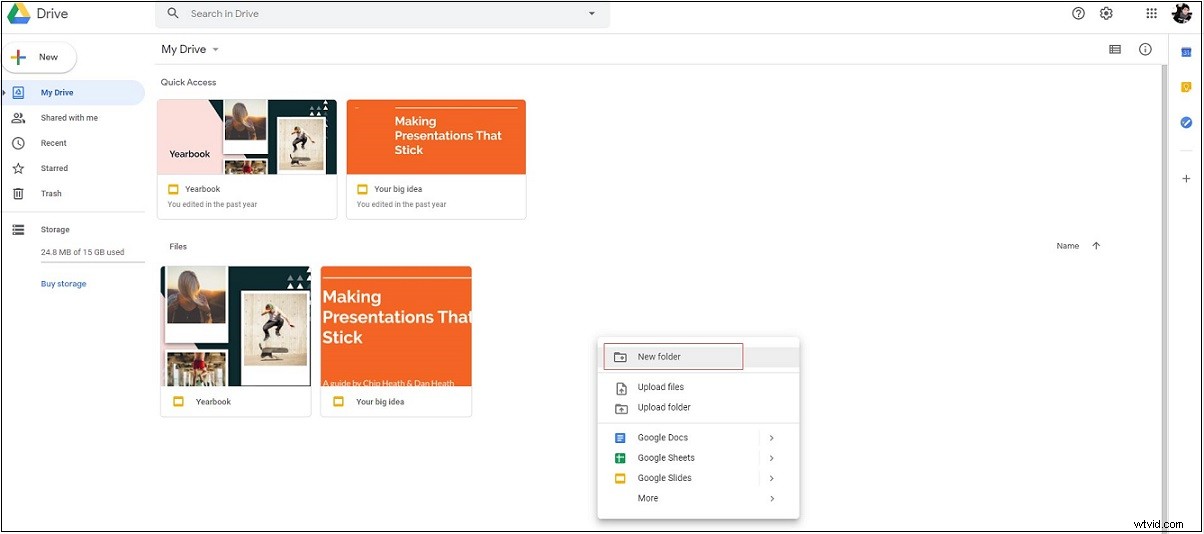
Stap 4. Dubbelklik op de nieuw gemaakte map en sleep het videobestand naar een map. Of tik op Nieuw en kies Bestand uploaden om de video vanaf uw computer te uploaden.
Een video uploaden naar Google Drive vanuit Android
Voor Android-gebruikers wordt in dit gedeelte uitgelegd hoe u een video uploadt vanaf uw Android-apparaat.
Stap 1. Open de Google Drive-app.
Stap 2. Tik op de Bestanden knop in de onderste balk.
Stap 3. Selecteer vervolgens een map waarin u het videobestand wilt opslaan.
Stap 4. Ga naar Nieuw maken> Uploaden en upload de gewenste video.
Een video uploaden naar Google Drive vanuit iOS
Als u een iPhone gebruikt, volgt u de onderstaande stappen om te leren hoe u een video uploadt naar Google Drive vanaf de iPhone.
Stap 1. Ga naar Google Drive op je iPhone.
Stap 2. Tik op de + icoon en kies de Uploaden optie.
Stap 3. Tik op het videobestand dat u wilt uploaden en klik op UPLOAD knop.
Een video delen op Google Drive
Soms wil je misschien een grappige video delen met je vrienden. Laten we eens kijken hoe we bestanden kunnen delen op Google Drive.
Stap 1. Open Google Drive en zoek de doelvideo.
Stap 2. Klik er met de rechtermuisknop op en kies de Delen optie.
Stap 3. Voer in het pop-upvenster de e-mailadressen van uw vrienden in en kopieer de bestandslink. Of selecteer Iedereen met de link in de Link ophalen tabblad en kopieer de bestandslink.
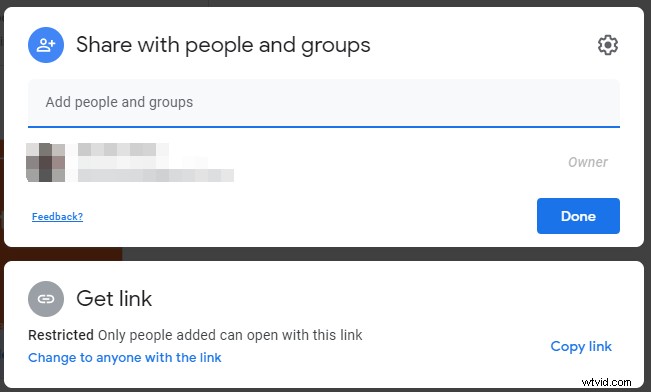
Stap 4. Stuur daarna de bestandslink naar je vrienden.
Bonustip:hoe u een video kleiner kunt maken voordat u deze uploadt
Google Drive biedt slechts 15 GB gratis opslagruimte. Als je al je videobestanden wilt uploaden, is dat niet genoeg. In dit geval kunt u de grootte van het videobestand verkleinen door het formaat te wijzigen. AVI is bijvoorbeeld meestal groter dan andere videoformaten. Om een AVI-video kleiner te maken, is de beste manier om AVI naar MP4 te converteren.
Hier raden we MiniTool MovieMaker aan. Hiermee kun je elke populaire video converteren zonder kwaliteitsverlies.
Conclusie
Door uw videobestanden op Google Drive op te slaan, bespaart u niet alleen opslagruimte, maar voorkomt u ook gegevensverlies. Dit bericht leert je hoe je een video uploadt naar Google Drive vanaf een computer, Android en iOS. Nu is het jouw beurt.
